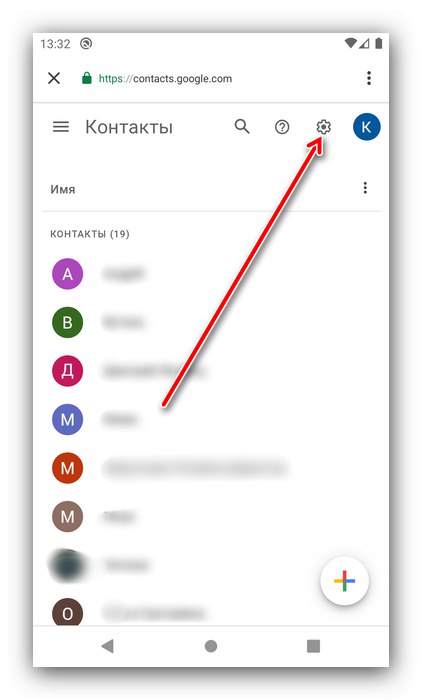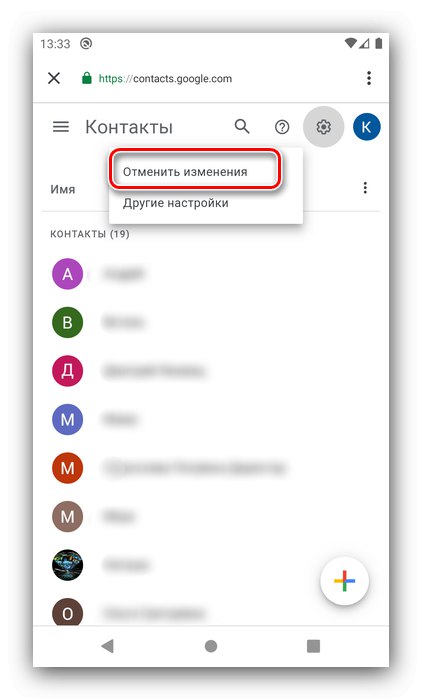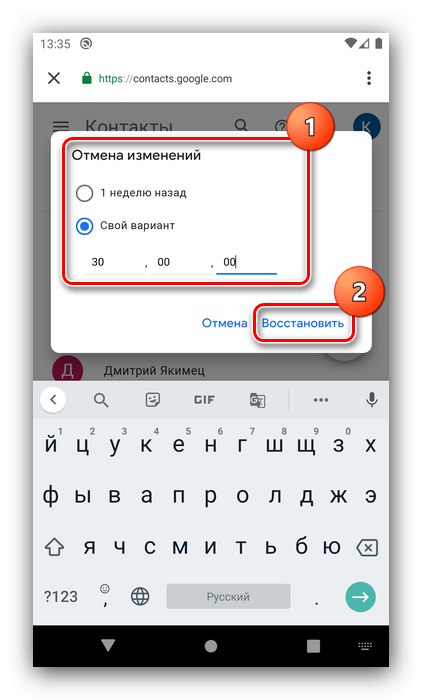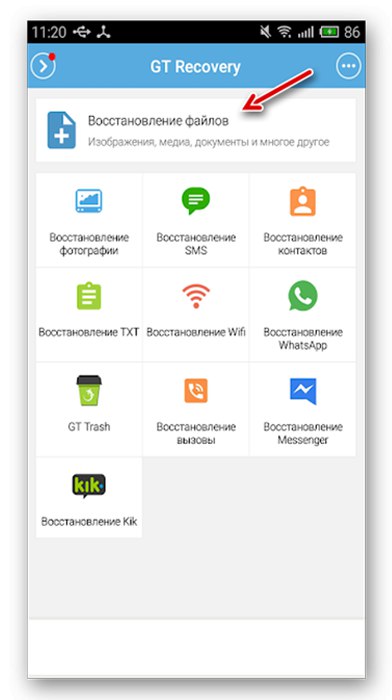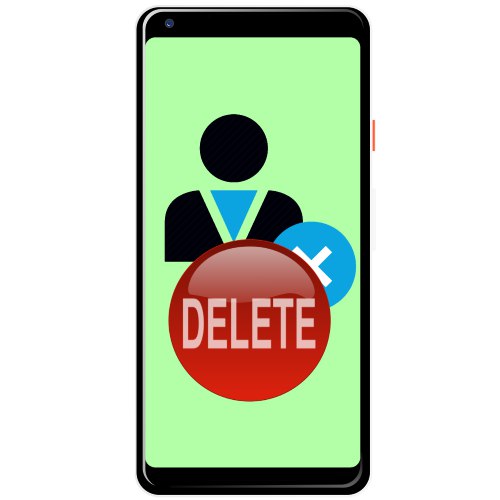
Етап 1: Деактивирайте синхронизацията
Преди да изтриете окончателно записите в контактната книга на Android, трябва да деактивирате синхронизирането както с вашия акаунт в Google, така и с приложения за съобщения, като Вайбър и WhatsApp... Подробности за тази процедура можете да намерите в статията на връзката по-долу.
Повече информация: Деактивирайте синхронизирането на данни на Android
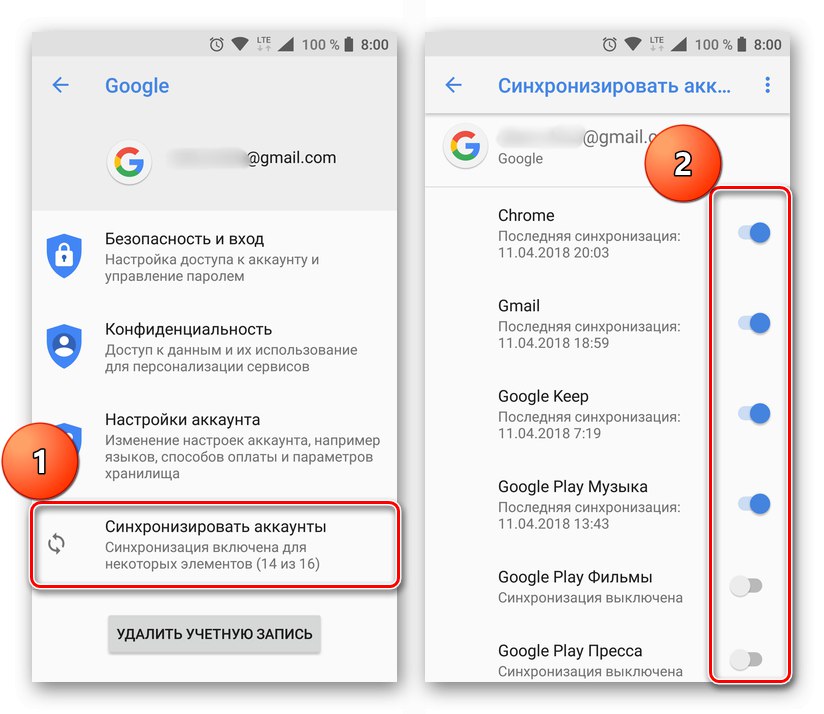
Етап 2: Изтриване на контакти
Сега можем да пристъпим към директно изтриване на ненужни записи. За тази цел можете да използвате както стандартната адресна книга, която е вградена в „чистата“ версия на Android 10, така и решение на трета страна.
Вариант 1: Вграден инструмент
Можете да изтриете контакти чрез системното приложение, като използвате следния алгоритъм:
- Отворете желания продукт от главното меню.
- Намерете необходимите записи в списъка, след това изберете всеки с дълго натискане и след това използвайте бутона за изтриване в лентата с инструменти.
- Потвърдете операцията.
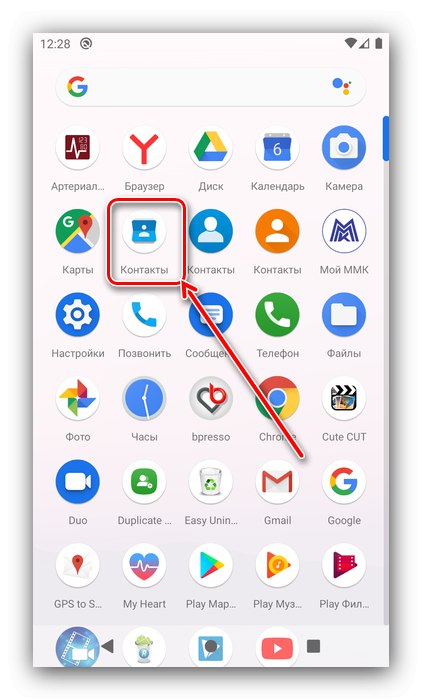
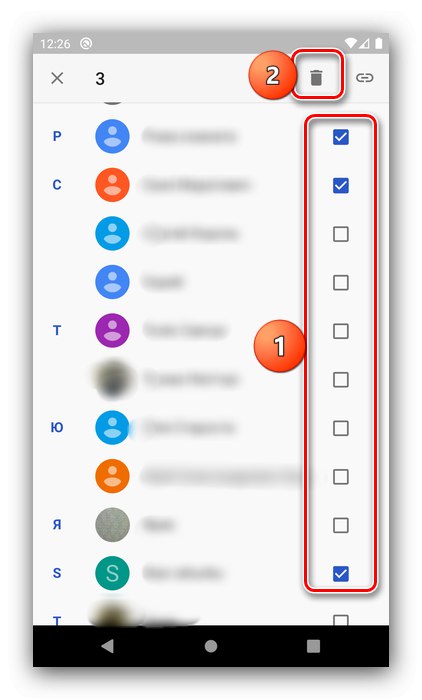
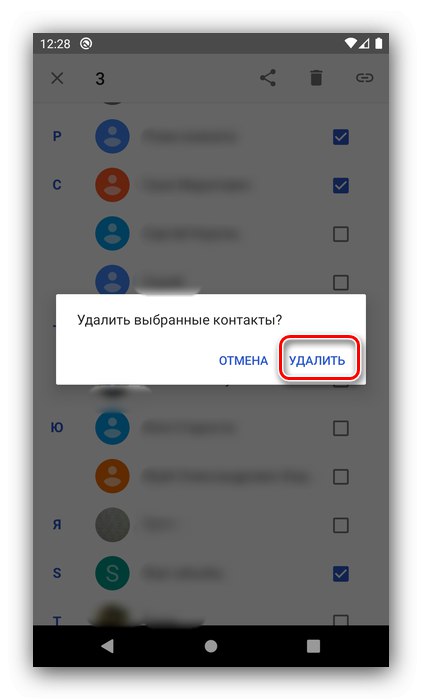
Готово - ненужните контакти ще бъдат изтрити от паметта на телефона.
Вариант 2: Истински телефон
Ако по някаква причина не сте доволни от стоковата програма, можете да инсталирате софтуер на трети страни - например комбинираното решение True Phone.
Изтеглете True Phone от Google Play Store
- Отворете дайлера, след което докоснете раздела за контакти.
- След това кликнете върху трите точки в долния десен ъгъл и изберете „Изтриване на контакти“.
- За да маркирате позиция, докоснете квадрата до името му. След като маркирате всички ненужни по този начин, натиснете "Изтрий".
- След това натиснете "Да".
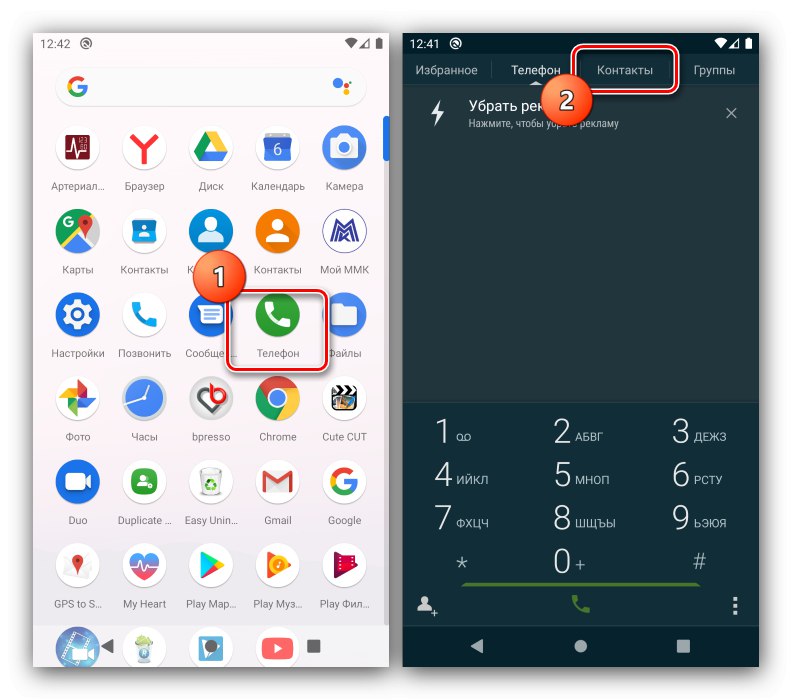
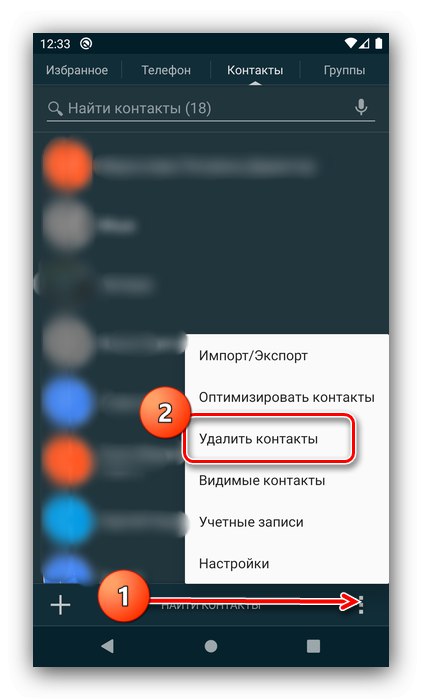
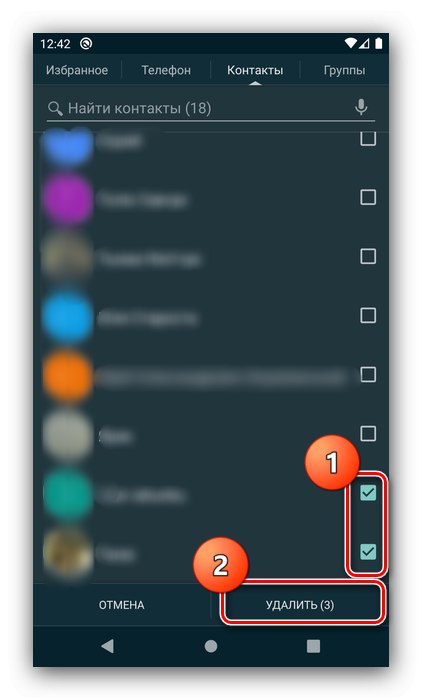
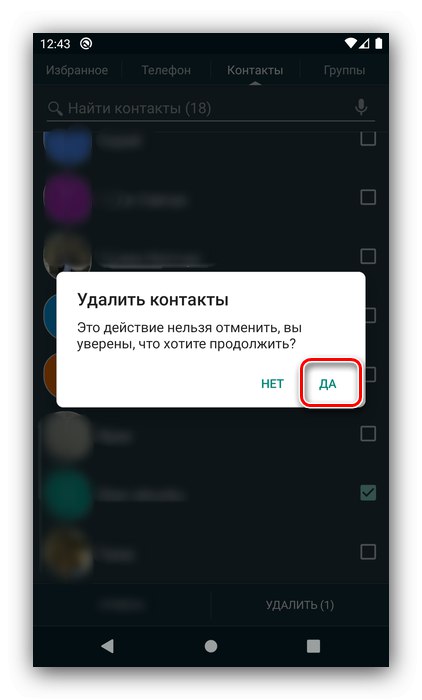
Процесът е прост, така че не би трябвало да има проблеми с него.
Контактите все още се появяват
В някои случаи описаните по-горе стъпки може да не са ефективни. Основната причина за проблема обикновено не е деактивирана синхронизация, така че първо проверете първата стъпка.
Ако всичко е направено правилно, източникът на неуспеха може да бъде записи, които остават във вашия акаунт в Google. Те могат лесно да бъдат премахнати, стъпките са както следва:
- Отвори "Настройки" телефон.
- Превъртете надолу до „Google“ и отидете при него.
- След това натиснете „Управление на акаунта в Google“ – "Да започна".
- Отворете раздела „Настройки за достъп“ и докоснете опцията "Контакти".
- Необходимата страница ще се отвори през браузъра, така че изберете необходимата, ако не е зададена по подразбиране.
- Изберете записите с дълго натискане, след което използвайте трите точки в горната част на списъка. Когато се появи контекстното меню, изберете "Изтрий", след това отново натиснете едноименния бутон.
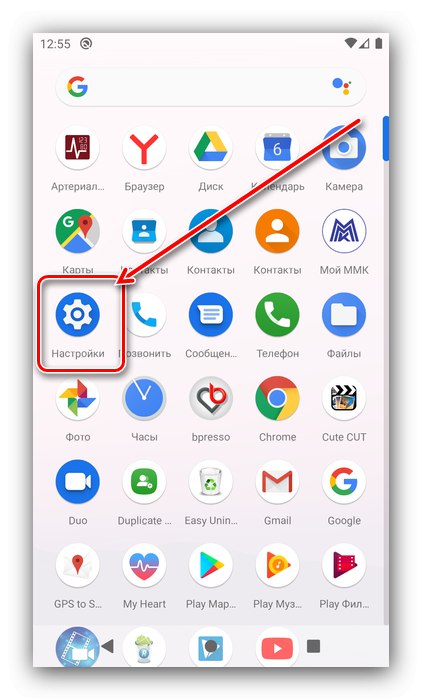
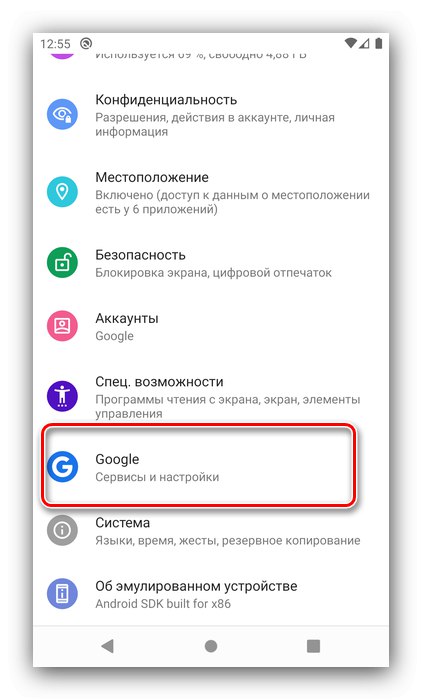
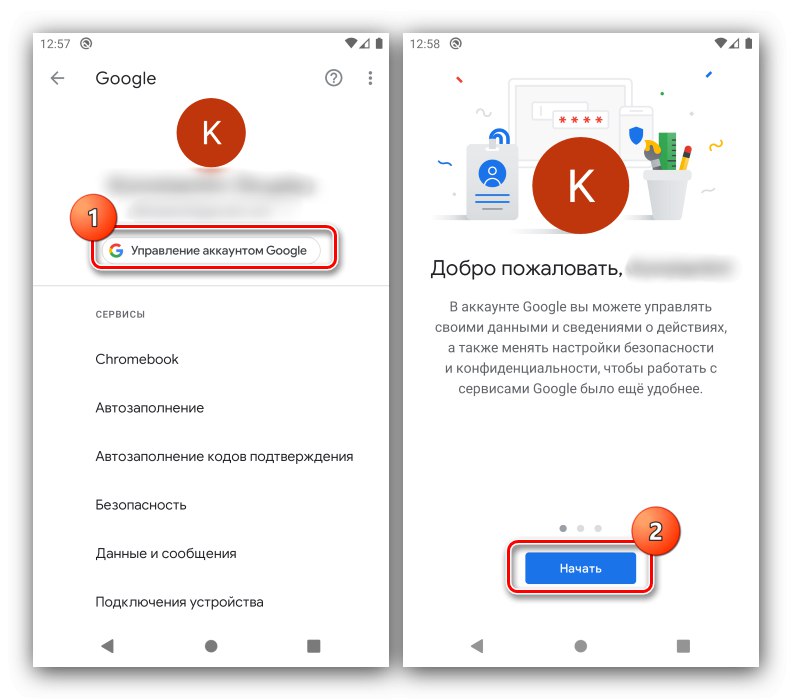
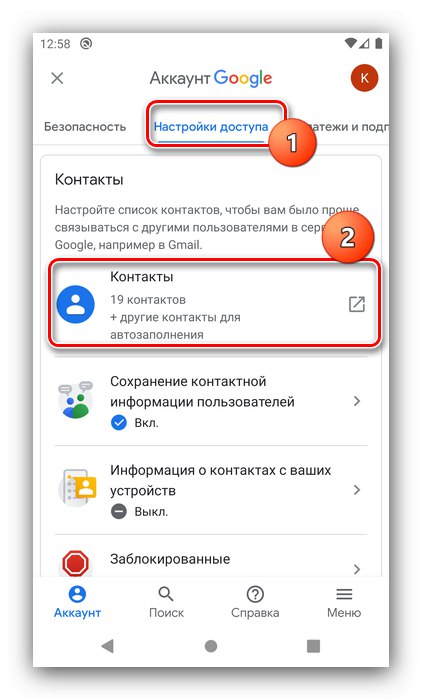
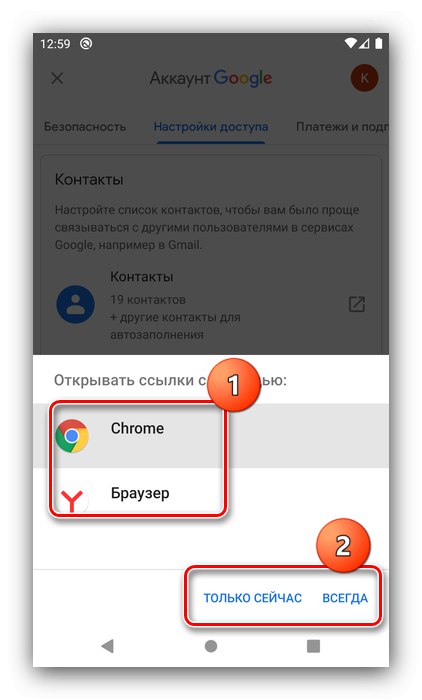
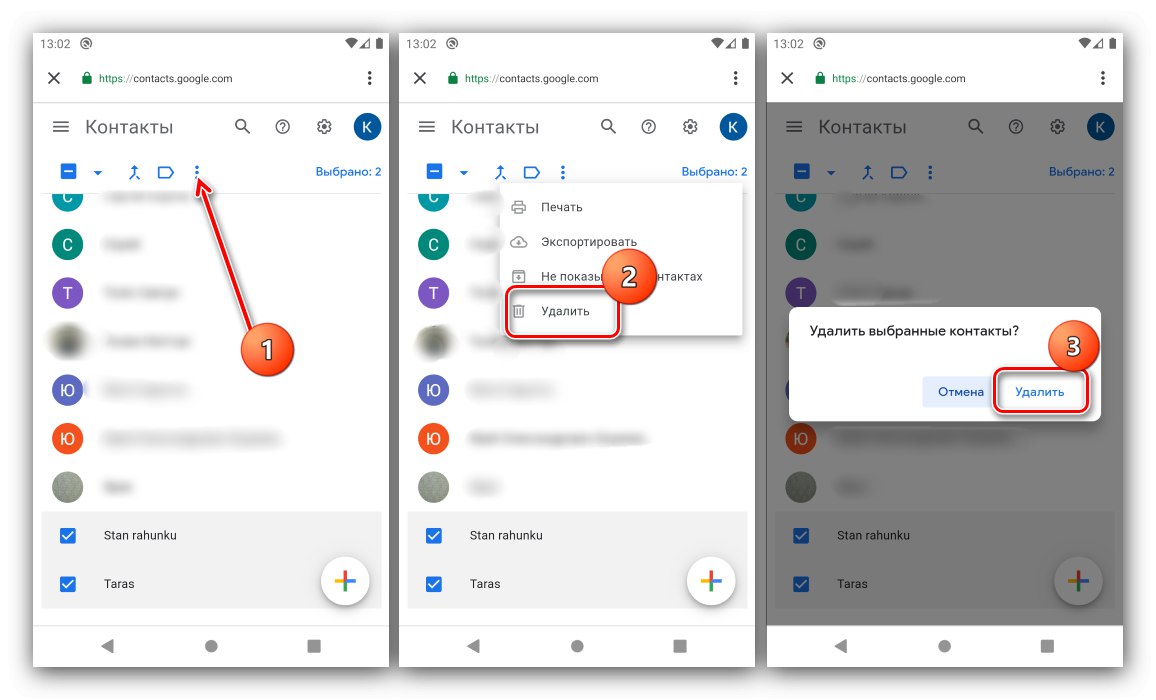
Сега при последващи синхронизации изтритите контакти вече няма да се показват.
Как да възстановите случайно изтрити записи
Ако погрешно сте изтрили важен контакт и в същото време сте изключили синхронизацията, всичко още не е загубено - има начин за възстановяване.
- Повторете предишния метод, но в стъпка 6 използвайте бутона с иконата на зъбно колело.
- След това натиснете „Отмяна на промените“.
- Сега изберете интервал от време, до 30 дни, след което докоснете „Възстановяване“ и изчакайте данните да се върнат.
- Ако контактите са били изтрити преди повече от месец, тогава единствената налична опция е да възстановите файловете в съответствие с една от инструкциите от съответната статия.
Повече информация: Възстановяване на изтрити файлове на Android